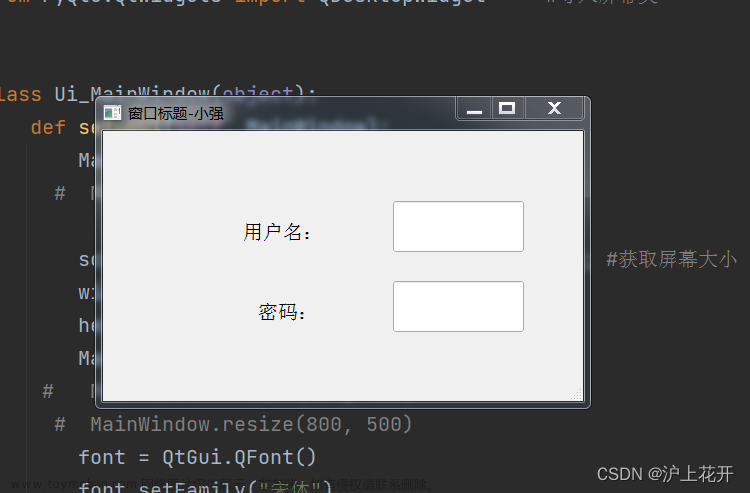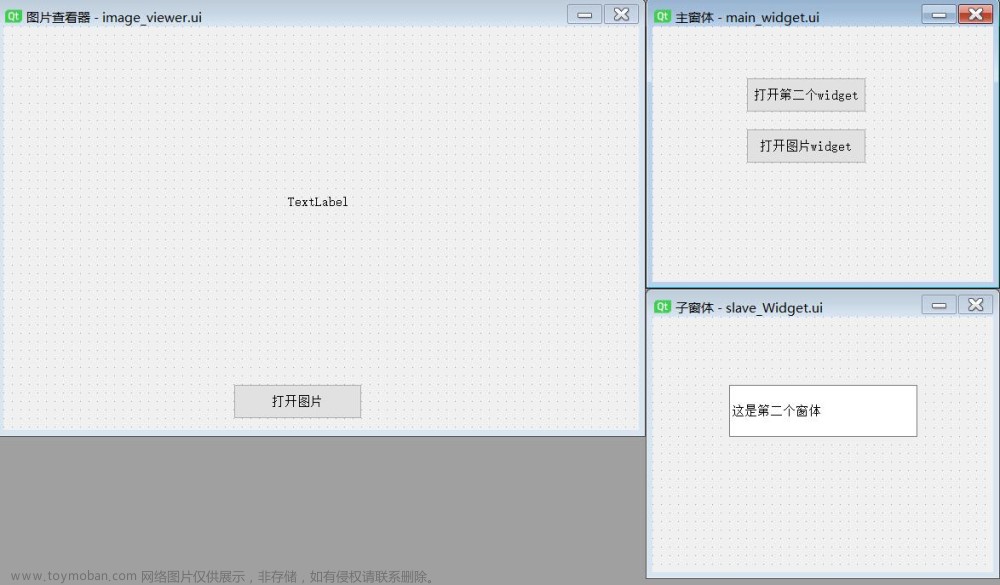要在PyQt5窗口上显示从1个点逐渐增加到10个点,然后周而复始地循环,可以使用PyQt5的图形绘制功能和定时器来实现。以下是一个简单的例子:
import sys
from PyQt5.QtWidgets import QApplication, QWidget
from PyQt5.QtGui import QPainter, QColor, QBrush
from PyQt5.QtCore import Qt, QTimer
class PointDisplay(QWidget):
def __init__(self):
super().__init__()
self.points = 1
self.increment = True
self.timer = QTimer(self)
self.timer.timeout.connect(self.update_points)
self.timer.start(1000) # 1000 milliseconds = 1 second
self.initUI()
def initUI(self):
self.setGeometry(100, 100, 400, 400)
self.setWindowTitle('Point Display')
self.show()
def paintEvent(self, event):
painter = QPainter(self)
painter.setRenderHint(QPainter.Antialiasing)
painter.setPen(Qt.NoPen)
painter.setBrush(QColor(0, 0, 255)) # Blue color
for i in range(self.points):
x = 50 + 50 * i
y = 200
size = 20 # Increase the size of the ellipses
painter.drawEllipse(x, y, size, size)
def update_points(self):
if self.increment:
self.points += 1
if self.points == 11: # Reached 10, reset to 1
self.points = 1
else:
self.points -= 1
self.update()
if __name__ == '__main__':
app = QApplication(sys.argv)
window = PointDisplay()
sys.exit(app.exec_())文章来源:https://www.toymoban.com/news/detail-626945.html
定时器的时间间隔可以根据您的需求进行调整,以控制点的增加和减少速度。这只是一个简单的例子,您可以根据您的实际需求进行进一步的定制。文章来源地址https://www.toymoban.com/news/detail-626945.html
到了这里,关于pyqt5, 如何在窗口上显示10个点地循环进度条。的文章就介绍完了。如果您还想了解更多内容,请在右上角搜索TOY模板网以前的文章或继续浏览下面的相关文章,希望大家以后多多支持TOY模板网!